Trang nhất > Tin Tức > Những câu hỏi thường gặp
Danh mục sản phẩm
Hỗ trợ trực tuyến
TƯ VẤN MUA HÀNG
![]()
Hotline:0984504911( Zalo )
Fb.com/quocthanh.vn (Mr . Thanh)
Kế Toán 0945777475
Ms .Bền
0943101123
P.Bảo hành
Hổ trợ kỷ thuật - Sửa chữa Laptop
09840504911 Mr Thanh
Thống kê truy cập
![]() Đang truy cập :
11
Đang truy cập :
11
![]() Hôm nay :
349
Hôm nay :
349
![]() Tháng hiện tại
: 30365
Tháng hiện tại
: 30365
![]() Tổng lượt truy cập : 3055429
Tổng lượt truy cập : 3055429


Hỏi : Pin laptop bị lỗi gạch chéo đỏ khi dùng win 7 .Cách khắc phục ?
Thứ tư - 24/06/2015 09:00Dear all !
Máy tính của mình cũng bị trường hợp này nên tìm được cách khắc phục đơn giản mà ko phải cài lại hệ điều hành khi gặp hiện tượng pin laptop xuất hiện gạch chéo và báo "Consider replacing your laptop" tạm dịch là (cảnh báo tôi nếu pin của tôi có thể cần phải thay thế) khi dùng win 7, lỗi này có thể do dùng phần mềm gây ra lỗi hệ điều hành, hoặc do dùng win 7 crack nên gặp phải lỗi trên, nhiều bạn cho rằng pin bị hỏng nhưng không phải, tuy là pin mới cũng có thể bị hiện tượng như vậy
Mình đọc trên mạng cũng đã thấy nhiều bạn có trình bày Chỉ cần 4 thao tác để khắc phục, mình đã làm nhưng không được.
( - Right-click Computer, chọn Manage hiện lên bảng Computer Management, chọn Device Manager, chọn Batteries, Disable cái Microsoft ACPI-Compliant Control Method Battery. Sau khi disable xong biểu tượng pin sẽ biến mất. Thao tác này để ta xài pin sẽ cạn hết.
-Xài cho cạn pin.
-Thao pin ra để 1 lát cho nó nguội.
-Lắp vào lại, sạc cho đầy, trong lúc sạc không bật máy lên)
- Sau đây là cách mình đã làm
- Lỗi này có thể là do window 7 lỗi, không phải do hỏng pin
Đầu tiên các bạn chuột phải vào Mycomputer Properties
Xuất hiện giao diện chi tiết về cấu hình windows chọn mục Windows Update
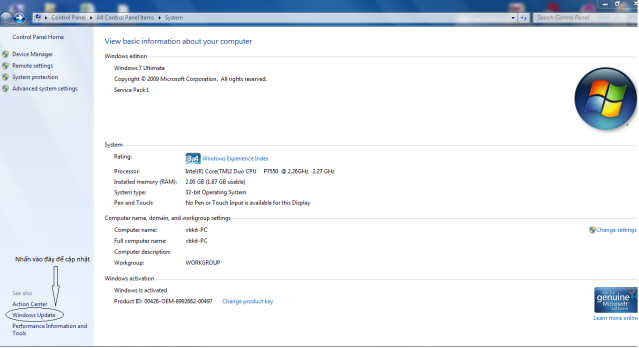
sau đó tiếp tục nhấn vào check for Update rồi để windows tự động update từ hệ thống trang chủ ( cần có mạng)
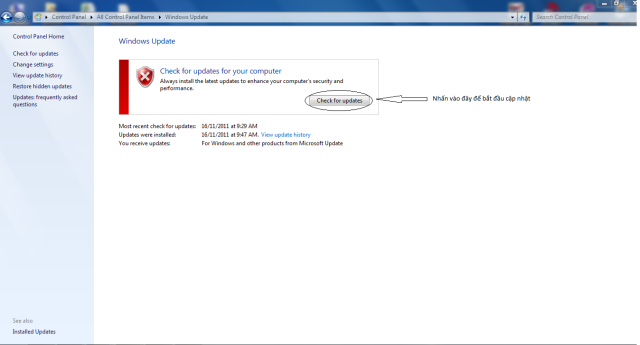
Quá trình tải có thể hơi lâu do hệ điều hành Update và sửa lỗi
Sau đó khi tải xong nhấn Resets, để máy tự khởi động và sửa lỗi, quá trình này diễn ra hơi lâu 1 chút do windows sửa lỗi chia làm 4 giai đoạn, và reset sau mỗi giai đoạn, các bạn cứ để nó tự động chạy đến khi hoàn thành
Khi windows update và khởi động máy xong, windows trở lại thành window sử dụng 30 ngày, các bạn chạy file crack để hoàn thành việc bẻ khóa
Sau khi fix lỗi xong kich vào biểu tượng pin xuất hiện dòng chữ "warn me if my battery may need replacement" bỏ dấu tích đằng trước sau đó biểu tượng gạch chéo đỏ sẽ bị mất, mình đã sửa thành công !
Chúc các bạn sửa lỗi thành công, làm được nhớ Up lên giúp mọi người nhé!
Có gì có thể pm mình
Máy tính của mình cũng bị trường hợp này nên tìm được cách khắc phục đơn giản mà ko phải cài lại hệ điều hành khi gặp hiện tượng pin laptop xuất hiện gạch chéo và báo "Consider replacing your laptop" tạm dịch là (cảnh báo tôi nếu pin của tôi có thể cần phải thay thế) khi dùng win 7, lỗi này có thể do dùng phần mềm gây ra lỗi hệ điều hành, hoặc do dùng win 7 crack nên gặp phải lỗi trên, nhiều bạn cho rằng pin bị hỏng nhưng không phải, tuy là pin mới cũng có thể bị hiện tượng như vậy
Mình đọc trên mạng cũng đã thấy nhiều bạn có trình bày Chỉ cần 4 thao tác để khắc phục, mình đã làm nhưng không được.
( - Right-click Computer, chọn Manage hiện lên bảng Computer Management, chọn Device Manager, chọn Batteries, Disable cái Microsoft ACPI-Compliant Control Method Battery. Sau khi disable xong biểu tượng pin sẽ biến mất. Thao tác này để ta xài pin sẽ cạn hết.
-Xài cho cạn pin.
-Thao pin ra để 1 lát cho nó nguội.
-Lắp vào lại, sạc cho đầy, trong lúc sạc không bật máy lên)
- Sau đây là cách mình đã làm
- Lỗi này có thể là do window 7 lỗi, không phải do hỏng pin
Đầu tiên các bạn chuột phải vào Mycomputer Properties
Xuất hiện giao diện chi tiết về cấu hình windows chọn mục Windows Update
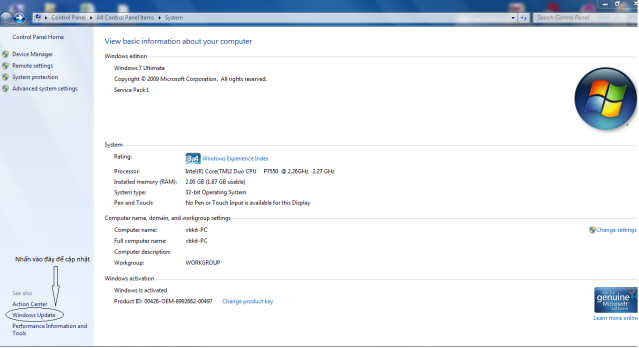
sau đó tiếp tục nhấn vào check for Update rồi để windows tự động update từ hệ thống trang chủ ( cần có mạng)
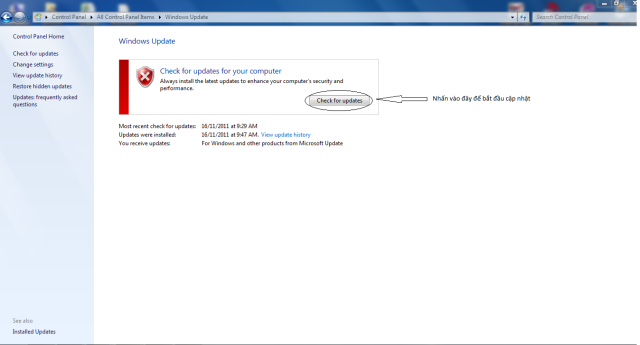
Quá trình tải có thể hơi lâu do hệ điều hành Update và sửa lỗi
Sau đó khi tải xong nhấn Resets, để máy tự khởi động và sửa lỗi, quá trình này diễn ra hơi lâu 1 chút do windows sửa lỗi chia làm 4 giai đoạn, và reset sau mỗi giai đoạn, các bạn cứ để nó tự động chạy đến khi hoàn thành
Khi windows update và khởi động máy xong, windows trở lại thành window sử dụng 30 ngày, các bạn chạy file crack để hoàn thành việc bẻ khóa
Sau khi fix lỗi xong kich vào biểu tượng pin xuất hiện dòng chữ "warn me if my battery may need replacement" bỏ dấu tích đằng trước sau đó biểu tượng gạch chéo đỏ sẽ bị mất, mình đã sửa thành công !
Chúc các bạn sửa lỗi thành công, làm được nhớ Up lên giúp mọi người nhé!
Có gì có thể pm mình
Tác giả bài viết: Bkav
Từ khóa:
máy tính, trường hợp, khắc phục, hiện tượng, xuất hiện, cảnh báo, có thể, thay thế, gặp phải, như vậy, trình bày, thao tác, trong lúc, sau đây, chi tiết, sau đó, tiếp tục, tự động, hệ thống, quá trình, khởi động
Những tin cũ hơn


 Xem phản hồi
Xem phản hồi Gửi phản hồi
Gửi phản hồi